küsimus
Probleem: kuidas eemaldada Macist Silverlighti pistikprogramm?
Minu Maci Silverlight jookseb pidevalt kokku, takistades mul Netflixis midagi voogesitamast. Kuidas seda parandada?
Lahendatud Vastus
Rikutud või valesti töötav Silverlighti pistikprogramm võib põhjustada probleeme videote voogesitamisel või filmide vaatamisel sellistel platvormidel nagu Netflix või Hulu. Enamasti on tekkivate probleemide parim lahendus lihtne uuesti installimine. Selgitame hiljem, kuidas seda pistikprogrammi eemaldada ja puhtalt installida. Kuid kõigepealt tahaksime selgitada, mis see pistikprogramm tegelikult on ja miks see arvutis teeb.
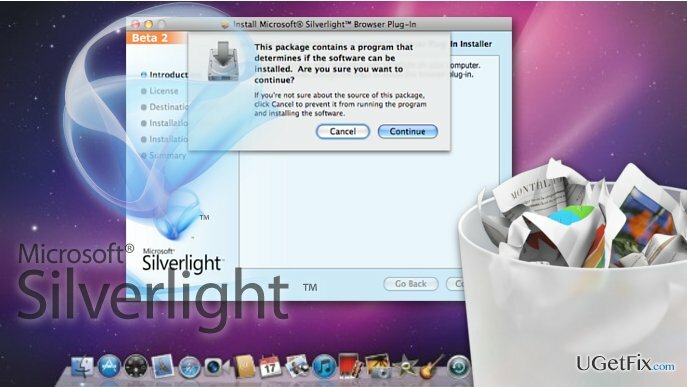
Esialgu oli Silverlight toode, mis oli mõeldud kvaliteetse video- ja helisisu ning muu multimeediumi edastamiseks Microsoft Windowsi operatsioonisüsteemides. Mõnes mõttes töötab see sarnaselt Adobe Flashiga ja integreerib graafika, animatsioonid ja interaktiivsed funktsioonid ühele platvormile. Pistikprogramm on praegu 5. järgus, mis pakub üle 40 uue ja täiustatud funktsiooni. See ühildub uusima Windows 10 versiooniga ja on kohandatud ka Mac OS X süsteemidele. Kahjuks põhjustas tarkvara üsna palju ebamugavusi ja seda teatati sageli erinevate brauseriga seotud tõrgete põhjustajana. Selle tulemusel otsustas Apple vaikimisi keelata macOS Sierras Silverlighti. Ettevõte väidab, et see kohandamine võib aidata parandada uusima Safari 10 brauseriversiooni sirvimiskogemust. Sellest hoolimata ei blokeerita pistikprogrammi täielikult. Kasutajad saavad siiski lubada Silverlighti teatud veebisaitidel ja konkreetsetel seanssidel. See aga ei kaitse kasutajaid võimalike Silverlighti allalaadimise või värskendamise tõrgete eest. Seega võib tarkvara tõrkeid siiski esineda. Muidugi ei pruugi pistikprogrammi vale konfigureerimine olla ainus tegur, mis määrab programmi jõudlusprobleemid. Sama hästi võib juhtuda, et pistikprogramm põrkub mõne muu brauseri abiprogrammiga või on mõne pahavara nakatumise tõttu blokeeritud. Sellisel juhul peaksite hoolikalt uurima oma brauseri laienduste, lisandmoodulite ja pistikprogrammide loendit ning eemaldama kohe kahtlased komponendid. Seadme skannimine [rev id=”Raimage”] või sarnase turbeutiliidiga on samuti soovitatav, et veenduda, et ükski peidetud pahatahtlik komponent ei rikuks teie arvutit.
Kuidas eemaldada Silverlight Mac OS X-st?
Nende failide desinstallimiseks peate ostma litsentsitud versiooni Reimage Reimage desinstallida tarkvara.
Kui teil on Silverlightiga seotud probleeme, peate tarkvara puhtalt installima. Selleks peate esmalt eemaldama oma Macist pistikprogrammi:
- Avage rakenduste sundsulgemise aken, vajutades klahve Command + Alt ja Esc ning sundige sulgema kõik töötavad brauserid.
- Klõpsake alumises dokis Finderi ikoonil ja vajutage klahvikombinatsiooni Command + Shift + G, et avada otsinguriba Go to Folder…
- Kleepige järgmine string otsingukasti ja vajutage sisestusklahvi: /Library/Application Support/Microsoft/PlayReady. Enne selle toimingu tegemist veenduge, et teil oleks administraatorijuurdepääs kinnitatud
- Leidke PlayReady kaustas fail mspr.hds ja lohistage see prügikasti
- Seejärel avage uuesti otsinguriba Go to Folder… ja kleepige: /Library/Internet Plug-ins
- Kustutage sellest kaustast Silverlight.plugin.
Kui olete need sammud lõpetanud, taaskäivitage arvuti ja installige uuesti Silverlight. Laadige pistikprogramm kindlasti alla ainult AMETLIKEST allikast!
Saate programmidest lahti vaid ühe klõpsuga
Saate selle programmi desinstallida ugetfix.com-i ekspertide esitatud samm-sammulise juhendi abil. Teie aja säästmiseks oleme valinud ka tööriistad, mis aitavad teil seda ülesannet automaatselt täita. Kui teil on kiire või kui tunnete, et te pole programmi iseseisvaks desinstallimiseks piisavalt kogenud, kasutage neid lahendusi:
Pakkumine
tee seda kohe!
Lae allaeemaldamise tarkvaraÕnn
Garantii
tee seda kohe!
Lae allaeemaldamise tarkvaraÕnn
Garantii
Kui teil ei õnnestunud programmi Reimage abil desinstallida, andke oma probleemidest teada meie tugimeeskonnale. Esitage kindlasti võimalikult palju üksikasju. Palun andke meile teada kõik üksikasjad, mida peaksime teie arvates teie probleemi kohta teadma.
See patenteeritud parandusprotsess kasutab 25 miljonist komponendist koosnevat andmebaasi, mis võib asendada kasutaja arvutis kõik kahjustatud või puuduvad failid.
Kahjustatud süsteemi parandamiseks peate ostma selle litsentsitud versiooni Reimage pahavara eemaldamise tööriist.

VPN-iga pääsete juurde geopiiranguga videosisule
Privaatne Interneti-juurdepääs on VPN, mis võib takistada teie Interneti-teenuse pakkujat valitsusja kolmandad osapooled teie võrgus jälgimise eest ning võimaldavad teil jääda täiesti anonüümseks. Tarkvara pakub torrentimiseks ja voogedastuseks spetsiaalseid servereid, tagades optimaalse jõudluse ega aeglusta teid. Samuti saate piiranguteta geograafilistest piirangutest mööda minna ja vaadata selliseid teenuseid nagu Netflix, BBC, Disney+ ja muid populaarseid voogedastusteenuseid, olenemata teie asukohast.
Ärge makske lunavara autoritele – kasutage alternatiivseid andmete taastamise võimalusi
Pahavararünnakud, eriti lunavara, on teie piltidele, videotele, töö- või koolifailidele kõige suurem oht. Kuna küberkurjategijad kasutavad andmete lukustamiseks tugevat krüpteerimisalgoritmi, ei saa seda enam kasutada enne, kui lunaraha bitcoinides on tasutud. Häkkeritele maksmise asemel peaksite esmalt proovima kasutada alternatiivi taastumine meetodid, mis aitavad teil taastada vähemalt osa kadunud andmetest. Vastasel juhul võite kaotada ka oma raha koos failidega. Üks parimaid tööriistu, mis suudab taastada vähemalt mõned krüptitud failid - Data Recovery Pro.